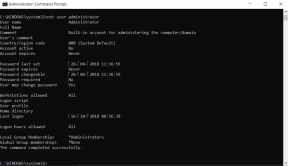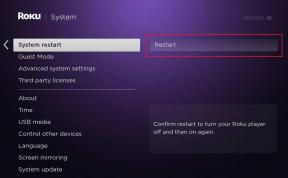A 7 legjobb módszer a Purple Screen javítására Androidon és iPhone-on
Vegyes Cikkek / / October 23, 2023
Az iPhone vagy Android telefon véletlen leejtése az egyik legrosszabb dolog, ami történhet. Sok felhasználó, aki leejtette telefonját, rövid időn belül egy kis lila árnyalatot észlelt a képernyőn. Néhány nap múlva a képernyő fele lila színűvé válhat és használhatatlanná válhat. kívül hardver sérülés, számos más tényező is összezavarja telefonja képernyőjét.

A telefon lila színű képernyője összezavarhatja és elkeserítheti. A probléma kiemelkedő a Samsung, a OnePlus és az iPhone készülékeken. Mielőtt a legközelebbi szervizközpontba rohanna, használja az alábbi trükköket, hogy visszaállítsa normál állapotába.
Mi okozza a lila képernyőt Androidon és iPhone-on
A telefon lila képernyőjének egyik fő oka a hardver károsodása. A hardverhibán kívül lila árnyalat is megjelenik az eszköz magas hőmérséklete, hamis fájlok, sérült alkalmazások, csatlakoztatott eszközök és egyebek miatt. Menjünk végig az alapokon, és folytassuk a haladó trükköket a bosszantó lila árnyalat megszüntetésére.
1. Indítsa újra a telefont
Először indítsa újra az Android telefont vagy iPhone-t, és ellenőrizze, hogy a lila képernyő eltűnik-e. Kövesse az alábbi lépéseket.
Android
1. lépés: Az értesítési központ megnyitásához húzza lefelé az ujját a kezdőképernyőről. Csúsztassa újra lefelé a gyors kapcsolók menüjének kibontásához.
2. lépés: Koppintson a Bekapcsológombra, és válassza az Újraindítás lehetőséget.
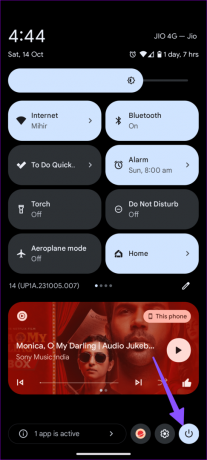
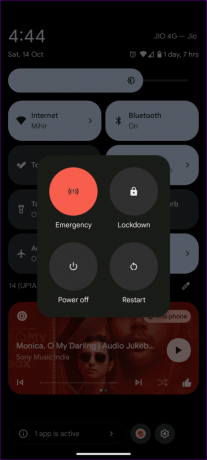
iPhone
1. lépés: Tartsa lenyomva a bekapcsológombot és bármelyik hangerőgombot, amíg meg nem jelenik a csúszka menü.
2. lépés: Használja a csúszkát az iPhone kikapcsolásához. Tartsa lenyomva a bekapcsológombot a készülék bekapcsolásához.

2. Válassza le a többi eszközt
Külső meghajtókat, például SSD-ket, merevlemezeket, USB-meghajtókat, micro-SD-kártyákat és egyebeket csatlakoztathat Android-telefonjához. Az Apple által nemrégiben USB Type-C portra váltásnak köszönhetően külső eszközöket is csatlakoztathat az iPhone 15 sorozathoz.
Az egyik sérült csatlakoztatott eszköz összezavarhatja a telefon kijelzőjét, és lila árnyalatot jeleníthet meg. Minden ilyen eszközt le kell választani a telefonról, és újra kell indítani.
3. Ellenőrizze a Lila képernyőt csökkentett módban (Android)
Android-telefonján a csökkentett módba léphet, és kereshet egy lila árnyalatot.
1. lépés: Nyissa meg a bekapcsológombot a gyorsbeállítások menüből, és érintse meg hosszan a Leállítás gombot.
2. lépés: Indítsa újra Android telefonját csökkentett módba.


Az aktív csökkentett mód megakadályozza, hogy harmadik féltől származó alkalmazások futhassanak a háttérben. Ha nem lát lila képernyőt, akkor az egyik telepített alkalmazás a fő bűnös. Ki kell lépnie a csökkentett módból, és el kell távolítania a felesleges eszközöket.
Tekintse meg speciális útmutatónkat, ha Az Android telefon csökkentett módban ragadt.
1. lépés: Nyissa meg a Beállításokat, és lépjen az Alkalmazások elemre. Válassza az Összes alkalmazás lehetőséget.
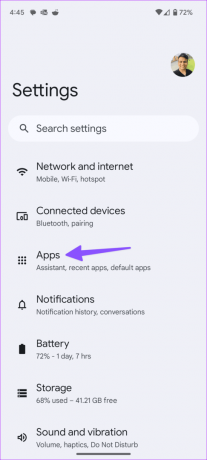

2. lépés: Keresse meg a legutóbb letöltött alkalmazásait, és koppintson rá. Válassza az Eltávolítás lehetőséget.


4. Ne órazz túl telefont (Android)
Ha harmadik féltől származó alkalmazásokat használ Android-telefonjának túlhajtására, akkor az lila képernyőt okozhat. Abba kell hagynia az ilyen gyakorlatokat, és újra kell indítania Android telefonját.
5. Ellenőrizze az eszköz hőmérsékletét
Hosszú játékórák vagy videofelvételek során az iPhone vagy Android telefonok hőmérséklete abnormálisan megemelkedik. Hagyja kihűlni, és egy idő után próbálja meg.
6. Gyári beállítások visszaállítása
Amikor egyik trükk sem működik, itt az ideje gyári alaphelyzetbe állítja a telefont.
Android
1. lépés: Nyissa meg a Beállításokat, görgessen a Rendszer elemhez, és válassza a Reset options lehetőséget.


2. lépés: Válassza az Összes adat törlése lehetőséget, és kövesse a képernyőn megjelenő utasításokat az eszköz visszaállításának befejezéséhez.

iPhone
1. lépés: Nyissa meg a Beállítások alkalmazást, és lépjen az Általános elemre.
2. lépés: Válassza az iPhone átvitele vagy visszaállítása lehetőséget.


3. lépés: Koppintson az „Összes tartalom és beállítás törlése” elemre.
Kövesse az utasításokat a telefon törléséhez és a nulláról történő beállításához.
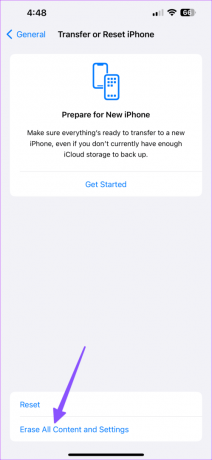
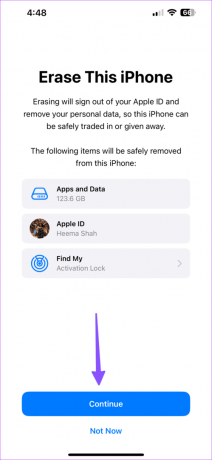
7. Hardver sérülés
Ha hardverkárosodásról van szó, akkor egyik trükk sem fog működni. Ha a telefon képernyője lilára vérzik egy repedt résztől, ez azt jelzi, hogy súlyosan megsérült. A képernyő belül megrepedt, és az LCD folyadék szabadon szivárog. Sajnos nem sokat tudsz tenni ellene. Az egyetlen megoldás a kijelző cseréje.
A legbiztonságosabb megoldás, ha elmegy egy hivatalos javítóműhelybe, és megjavíttatja telefonját. Valószínűleg ki kell cserélnie a képernyőt. Hogy megéri-e ez a befektetés, azt Ön dönti el. Fontolja meg egy új készülék beszerzését, ha a javítási költség túl magas.
Élvezze a sima okostelefonos élményt
Ha a probléma hardverkárosodással kapcsolatos, ne felejtsen el biztonsági másolatot készíteni az eszköz adatairól, mielőtt átadná egy közeli szervizközpontnak. A legtöbb esetben valószínűleg hardverkárosodásról van szó, és a lila képernyőt csak a kijelző cseréje szeretné megjavítani.
Utolsó frissítés: 2023. október 20
A fenti cikk olyan társult linkeket tartalmazhat, amelyek segítenek a Guiding Tech támogatásában. Ez azonban nem befolyásolja szerkesztői integritásunkat. A tartalom elfogulatlan és hiteles marad.

Írta
Parth Shah egy örökzöld szabadúszó író, aki útmutatókkal, alkalmazáskalauzokkal, összehasonlításokkal, listákkal és hibaelhárítási útmutatókkal foglalkozik Android, iOS, Windows, Mac és okostévé-platformokon. Több mint öt éves tapasztalattal rendelkezik, és több mint 1500 cikket írt a GuidingTech-ről és az Android Police-ról. Szabadidejében látni fogja őt, amint nagy mennyiségben néz Netflix-műsorokat, könyveket olvas és utazik.

![Az USB-portok nem működnek a Windows 10 rendszerben [MEGOLDVA]](/f/3d321390070b6b8842813ed15eeec974.jpg?width=288&height=384)